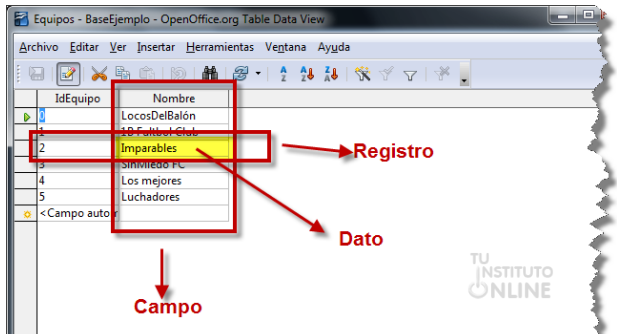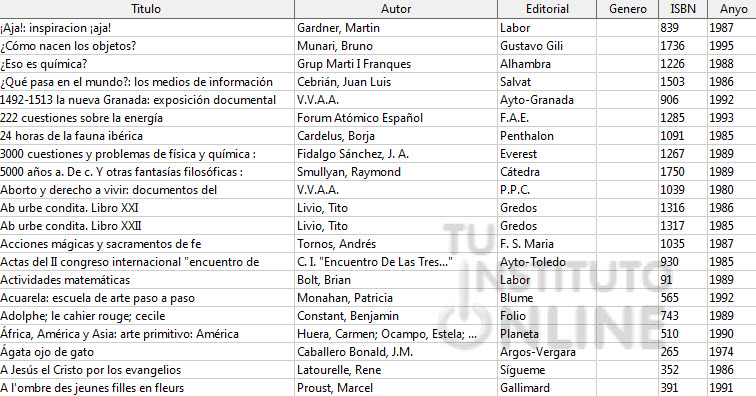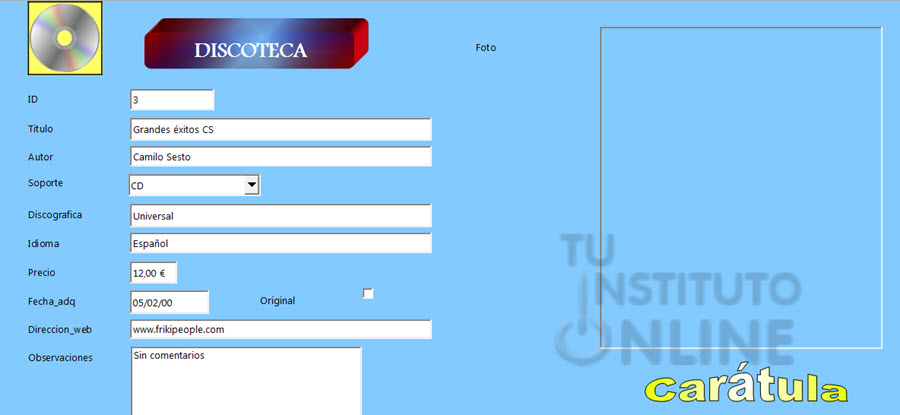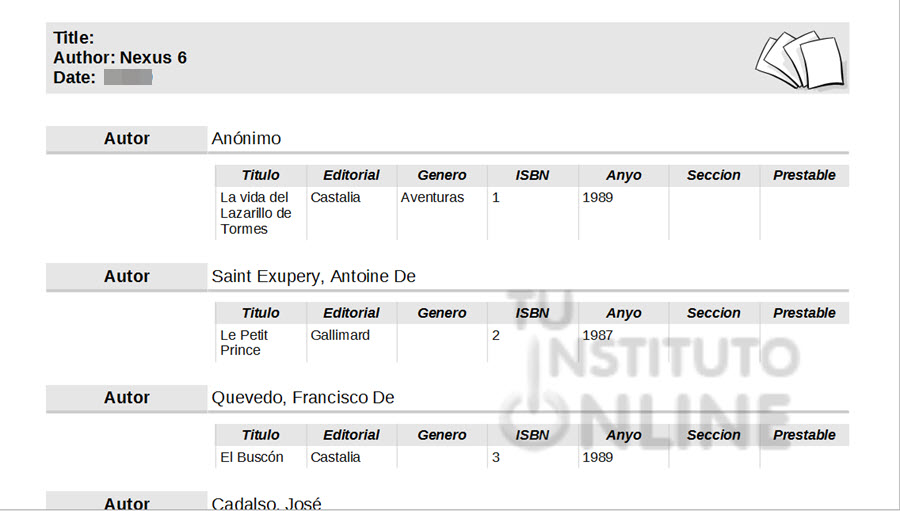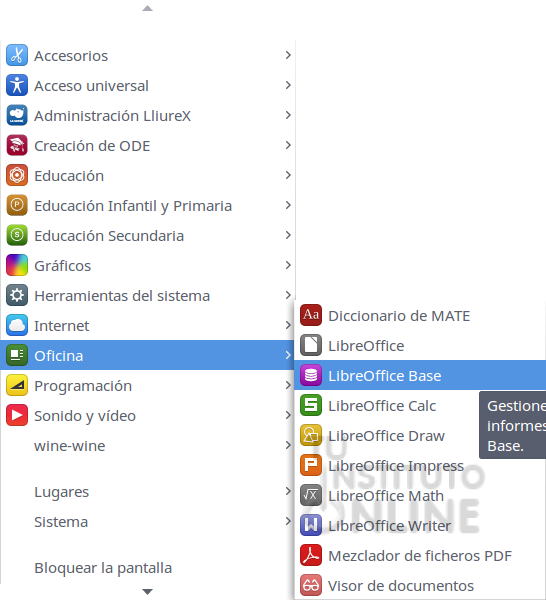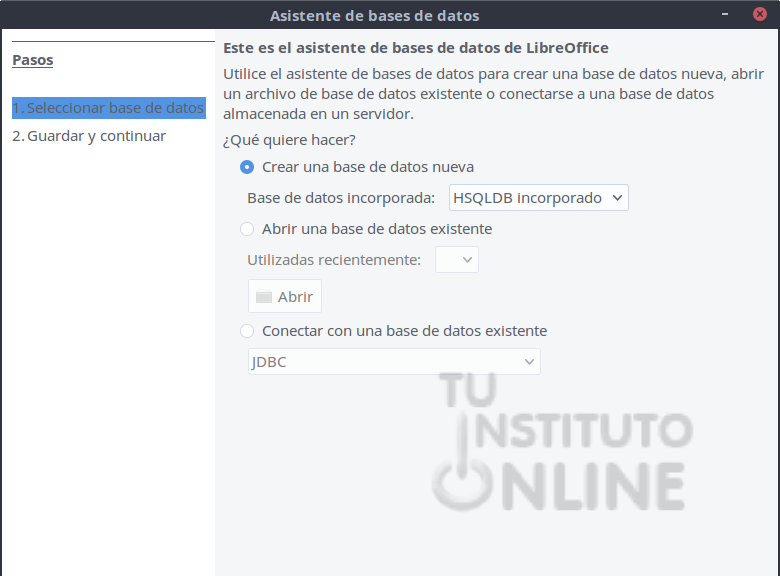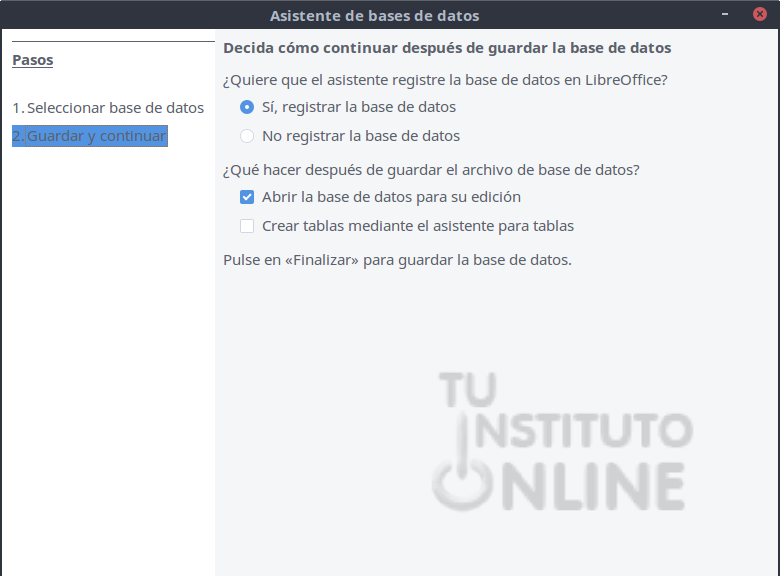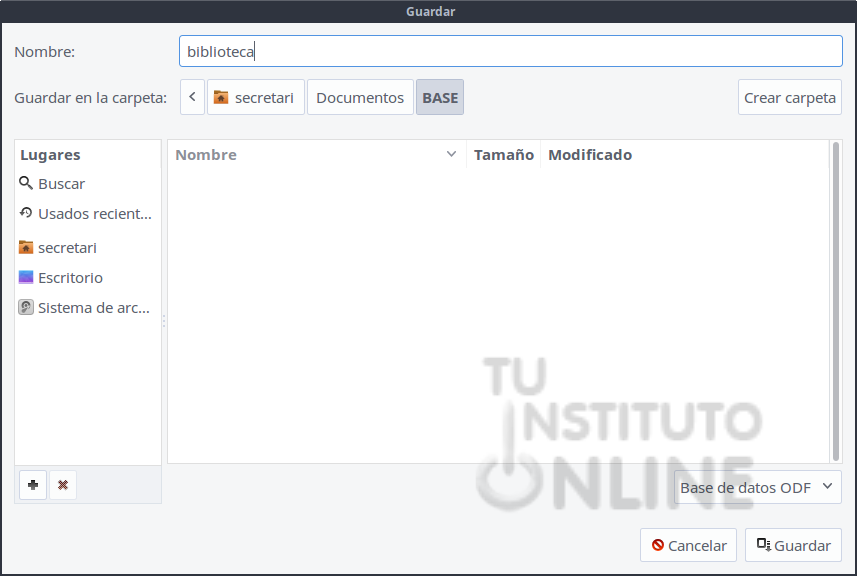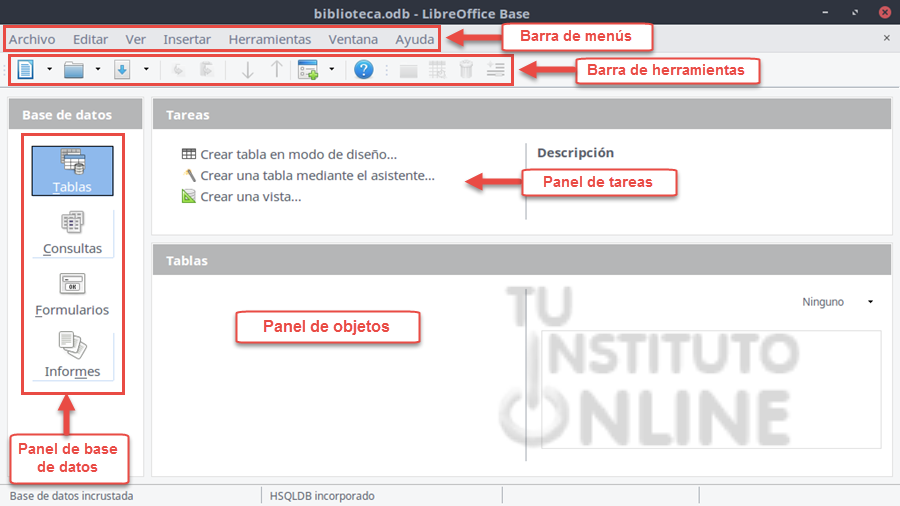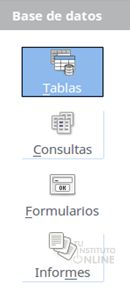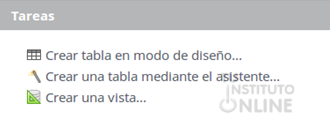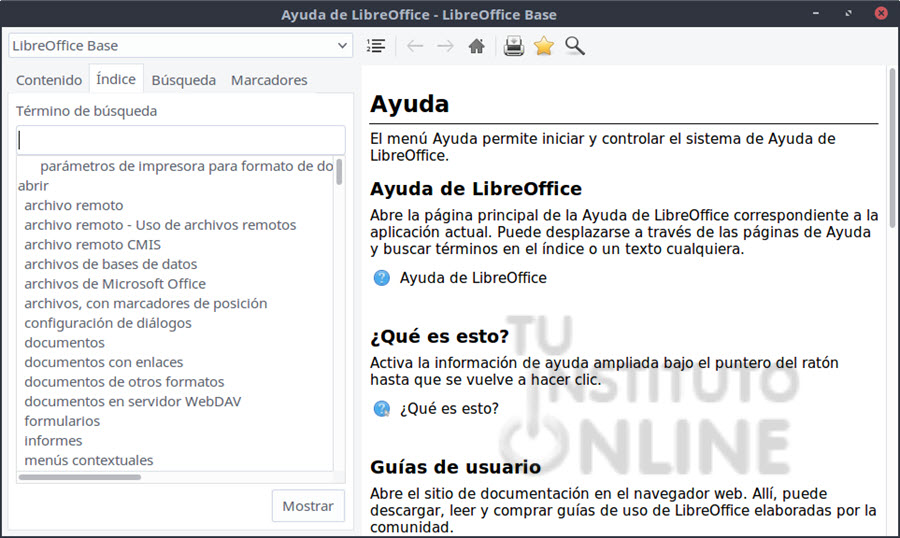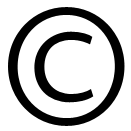|
|||||||||||||||||||
|
|||||||||||||||||||
 |
Objetivos | ||||||||||||||||||
|
|||||||||||||||||||
 |
Fuentes de información | ||||||||||||||||||
|
|||||||||||||||||||
 |
|
||||||||||||||||||
1. Bases de datosLa gran cantidad de información que manejamos en la actualidad, requiere de cierta organización que conlleva la necesidad de elementos que:
Por todo ello, podemos definir una base de datos como un conjunto de datos que están organizados para un uso determinado o, también, como un conjunto de herramientas que permiten gestionar información relacionada de un tema determinado. 1.1. Ejemplo: agenda organizadaSi nos fijamos en el concepto de organización podemos encontrar un ejemplo bastante claro en la diferencia existente entre un montón de números de teléfono y direcciones escritos en trozos de papel (lo que conocemos como post-it) o tenerlos organizados en una agenda. En ambos casos tenemos la misma información, pero mientras que en el primero encontrar un número de teléfono puede llevarnos bastante tiempo, en el segundo caso, el trabajo se puede reducir a unos pocos segundos. La diferencia se encuentra en la forma en que la información está almacenada y organizada.
2. Aplicación práctica de las bases de datos. UsosLas bases de datos son un elemento fundamental que ofrecen multitud de ventajas a la hora de organizar y almacenar datos. Entre los usos más habituales que suelen tener se encuentran:
3. Sistemas gestores de bases de datos (SGBD)Anteriormente explicábamos que las bases de datos permiten, entre otras cosas, organizar los contenidos de forma que sean fácilmente localizables. Para poder utilizar las bases de datos necesitamos de un soporte que permita introducir, organizar y recuperar la información de éstas, en definitiva, administrarlas, llamado sistema gestor de base de datos (SGBD). Dicho de otro modo, un SGBD es un programa informático que gestiona una base de datos. Existen muchos tipos distintos de gestores de bases de datos, aunque casi todos los sistemas modernos almacenan y tratan la información utilizando el modelo de gestión de bases de datos relacional. En este sistema, los datos se organizan en tablas, las cuales se encuentran relacionadas de alguna forma entre ellas. Dichas tablas almacenan información sobre un tema, como pueden ser los usuarios de una red social, los clientes de una empresa, los pedidos realizados por cada uno de ellos o los libros de una biblioteca. LibreOffice_Base es un sistema gestor de bases de datos relacionales (SGBDR) que permite almacenar y recuperar la información en las tablas de una base de datos, de acuerdo con las relaciones que se hayan establecido. Además de ser libre, ofrece distintas versiones que permiten adaptarse a los diferentes sistemas operativos existentes. |
|||||||||||||||||||
 |
|
||||||||||||||||||
4. Elementos
Prácticamente, en cualquier base de datos actual, existen cuatro elementos esenciales: tablas, consultas, formularios e informes. Todos son indispensables y necesarios. Esta es una definición muy básica de cada uno de los elementos que forman parte de una base de datos pero suficiente para comenzar a familiarizarnos con estos conceptos:
4.1. TablasDentro de una base de datos, la información se almacena y se organiza en tablas, habiendo en cada una de ellas una o varias series de filas y columnas. A las filas se les denomina registros, a las columnas, campos, y a la intersección de un registro con un campo se le llama dato. La estructura es similar a una hoja de cálculo, aunque el funcionamiento y la nomenclatura difieren.
En la imagen se muestran ejemplos de los conceptos explicados:
4.2. ConsultasLas consultas tienen como propósito recuperar la información almacenada en las tablas, es decir, permiten ver un conjunto de datos de una tabla a partir de una petición o pregunta que realicemos. Ejemplo de consulta del catálogo de libros disponible en una biblioteca, en orden alfabético:
4.3. FormulariosLos formularios nos ayudarán principalmente en tareas de introducción, modificación y borrado de información, ya que muestran los datos de modo diferente al de una tabla, de manera más vistosa y agradable. Cuando se trata de incluir pocos datos podemos hacerlo directamente sobre las tablas pero cuando el volumen es importante, este método se vuelve poco eficaz. Para resolver este problema tenemos los formularios donde la inclusión de datos se hace de forma mucho más intuitiva y sencilla. Ejemplo de formulario que podría ser utilizado para la gestión de música de una discoteca:
4.4. InformesLos informes tienen como objetivo proporcionar las herramientas necesarias para obtener una copia por pantalla o impresa de los datos existentes en una base de datos. Habitualmente, los informes se suelen construir a partir de los resultados obtenidos de la ejecución de consultas, lo que combina la posibilidad de seleccionar sólo los datos que queremos que nos ofrezcan las consultas con la ventaja de imprimirlos, tanto por pantalla como en papel. Éstos pueden ser configurados con diferentes estilos de modo que se puedan adaptar a los distintos usuarios y circunstancias en las que sean requeridos. Ejemplo de informe del catálogo de libros de una biblioteca:
4.5. Ejemplo práctico: centro educativoA continuación vamos a ilustrar con un ejemplo los elementos de las bases de datos con el fin de que queden claros todos los conceptos estudiados. Para ello vamos a utilizar la base de datos de un centro educativo:
Como se puede observar, cada tabla almacenará información de cada elemento del instituto, cada consulta permitirá obtener datos que podrán ser utilizados en informes, y cada formulario permitirá introducir y modificar, de forma sencilla e intuitiva, la información de una o varias tablas. |
|||||||||||||||||||
 |
|
||||||||||||||||||
Cuestionario
|
|||||||||||||||||||
 |
|
||||||||||||||||||
5. Introducción a LibreOffice BaseLibreOffice_Base es un programa de bases de datos que gestiona la creación y manejo de éstas, además de posibilitar la elaboración de formularios e informes que proporcionan a los usuarios un acceso fácil a los datos. Su interfaz es sencilla, lo que permite gestionar las bases de datos de igual manera que aplicaciones de características similares. Base proporciona varias características interesantes tales como: la habilidad de analizar y editar relaciones a partir de la vista de un diagrama, la incorporación de HSQLDB como su motor de bases de datos relacional por defecto, la posibilidad de utilización de otras bases de datos en formatos como dBASE, MYSQL, etc., o cualquier base de datos compatible con ODBC o JDBC. Además de las características anteriores, Base incluye, al igual que las demás aplicaciones de la suite LibreOffice, multitud de asistentes y vistas para hacer el trabajo más fácil a los usuarios poco acostumbrados a este tipo de programas. |
|||||||||||||||||||
 |
|
||||||||||||||||||
Crear acceso directo
|
|||||||||||||||||||
 |
|
||||||||||||||||||
6. Operaciones con bases de datosLos sistemas gestores de bases de datos permiten realizar un conjunto de acciones sobre las bases de datos:
El SGBD Base ofrece las operaciones mencionadas, aunque previamente debemos abrirlo. Existen diferentes formas dependiendo de la configuración del sistema operativo, si bien principalmente se puede arrancar de dos distintas:
Una vez abierto podemos observar el asistente para bases de datos en el cual se muestran diferentes opciones, tanto para crear una base de datos como para abrir/conectarse a una ya existente. 6.1. Creación de una base de datos6.1.1. Paso 1Para crear una nueva, selecionamos la primera opción .
6.1.2. Paso 2Después, hacemos clic en el botón Siguiente, lo que nos llevará a otra pantalla con dos opciones (que debemos dejar con los valores por defecto). Las opciones son las siguientes:
Pulsando el botón Finalizar se abrirá un cuadro de diálogo donde debemos indicar la carpeta en la que se almacenará la base de datos así como el nombre con el que se guardará. Para terminar la creación pulsamos el botón Guardar y se abrirá la pantalla principal. 6.2. Apertura de una base de datosPara abrir una base de datos existente selecionaremos la primera opción . Si hemos estado trabajado recientemente con el archivo, podemos seleccionarlo en el desplegable ubicado debajo de la opción anterior.
En caso contrario pulsaremos el botón Abrir y se abrirá un dialogo donde podemos seleccionar la ruta de la base de datos (fichero con extensión .ODB). |
|||||||||||||||||||
 |
|
||||||||||||||||||
Carpeta de trabajo
Crear una base de datos: Biblioteca Vamos a crear una base de datos vacía que utilizaremos en las siguientes prácticas. Al final de todas esas prácticas la subiremos al portal.
|
|||||||||||||||||||
 |
|
||||||||||||||||||
7. Pantalla principalUna vez dentro del programa, nos aparecerá una ventana con el aspecto de la figura siguiente (puede ser que lo que vemos en el ordenador no coincida exactamente con la imagen adjunta, pero eso es debido a que el aspecto del programa Base puede ser diferente para cada usuario).
7.1. Barra de títuloEs la barra superior de la ventana en la que se muestra el nombre de la base de datos activa. Haciendo doble clic en ella, la ventana cambiará de tamaño maximizándose o de nuevo, con otro doble clic, recuperando su tamaño original. Así podremos ampliar o disminuir rápidamente el tamaño de la ventana del programa.
7.2. Barra de menúsSituada bajo la barra de título, la barra de menús proporciona acceso a todas las acciones que pueden realizarse en Base, organizadas en grupos homogéneos atendiendo a funciones semejantes. Cada entrada permite acceder a las distintas funciones y para activarlas podremos usar tanto el teclado como el ratón tal y como estamos acostumbrados en otras aplicaciones de LibreOffice: en Writer, Calc o Impress, por ejemplo.
7.3. Barra de herramientas estándarSituada bajo la barra de menús, ésta muestra botones que permiten acceder a las funciones más habituales de Base: abrir, guardar, copiar y pegar, acceder a la ayuda, formularios, botones específicos para tablas, ordenar, etc. Podemos ver para qué sirve cada botón gracias a los cuadros informativos que aparecen al pasar el puntero del ratón por encima de ellos y se pueden personalizar de forma que sólo estén a la vista los botones que se usen frecuentemente.
7.4. Panel de base de datosEn la zona de la izquierda donde se puede seleccionar el tipo de objeto de la base de datos con el que se quiere trabajar. En una base de datos de Base hay cuatro tipos principales de objetos: tablas, consultas, formularios e informes. De momento sólo te hemos hablado del primero de ellos, pero a medida que avancemos iremos viendo para qué sirve cada uno de los objetos mencionados, cómo crearlos y cómo mantenerlos.
7.5. Panel de tareasEn la zona central se encuentran las tareas que se pueden realizar con el tipo de objeto seleccionado. Son herramientas diferentes según cada uno de ellos. Así, por ejemplo, en el caso de la captura de pantalla siguiente, el objeto seleccionado son las Tablas y podemos ver en el panel Tareas las tareas que son posibles realizar relacionadas con este tipo de objetos.
7.6. Panel de objetosEn la zona inferior aparecen los objetos creados del tipo seleccionado. En la figura se puede observar que dentro del tipo tabla, todavía no tenemos ningún objeto creado.
8. Ayuda de BaseDentro de la barra de menús existen diferentes posibilidades que nos brindan todas las funcionalidades del programa. El último de todos ellos se llama y en él aparecen las distintas opciones de ayuda de LibreOffice. Entre todas las opciones disponibles destacan dos:
Nos centraremos en la primera de las opciones: Ayuda de LibreOffice, la cual mostrará, al ser pulsada, una ventana como la de la figura:
|
|||||||||||||||||||
 |
|
||||||||||||||||||
Cerrar la base de datos
|
|||||||||||||||||||
IMPORTANTE |
|||||||||||||||||||
 |
|
||||||||||||||||||
 |
Créditos | ||||||||||||||||||
|
|||||||||||||||||||